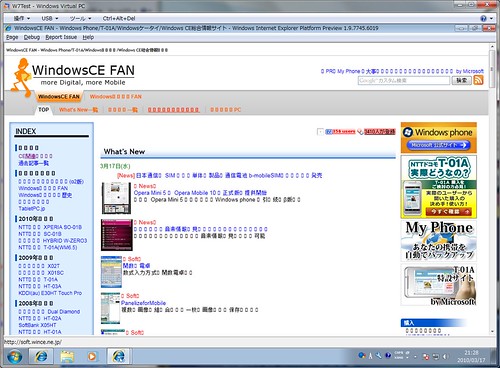「Age of Empires III : Complete Collection」 は、Windows 用のゲームソフトだ。
2006年に発売された「Age of Empires III」に、拡張パックである「ザ・ウォーチーフ」と「アジアの覇王」の2つをパッケージした商品だ。「Age of Empires III」は、CD-ROM 全5枚組だ。ソフト自体は、2006年1月の発売なので、すでに4年半前のゲームソフトなのだ。
3年前に発売された「Age of Empires III: Gold Edition」は、「ザ・ウォーチーフ」までのバンドルパックだったので、今回のはまさに決定版のパッケージと言えるだろう。
ゲームが発売された頃から時間が経って、今更ゲーム内容の紹介をするのも野暮な気がする。
Xbox360 で言えば、「HALO WARS」のような、多くのユニットを同時に動かす RTS (リアルタイム・ストラテジー) 系のゲームの金字塔とも呼べる存在なので、この手のゲームに最近はまって、もっと遊びたいと思っているなら、ぜひプレイすべきだ。好みにより違いはあるだろうが、これが RTS の No.1 ソフトだ。「Age of Empires II」からもほぼ10年経っているので、そういえば、RTS なんか忙しくて、久しくやっていないなあと言う人にも、これを買えば全部揃うのでお薦め感が強い。
一方で、このゲームを動かすためのパソコン環境も 4年半で大きく変わっている。
OS は Windows Vista が最新だったのに、今や Windows 7 時代。
しかも、32bit より、64bit OS が主流になりつつある。
ということで、Windows 7 & 64bit な私のパソコン環境で動作確認した内容を紹介しておこう。
■ 今回のプレイ環境
CPU: Intel Xeon (Quad core)
Memory: 8GB
HDD: 1TB
OS: Windows 7 日本語版 (x64)
Video: Radeon HD 3800シリーズ
Display: 2048 x 1152
この状態で、実行したところ下記のようになった。
・フルスクリーンでは、ゲームはできるし、異常動作も起きないが、マウスカーソルが点滅しすぎていて、プレイほぼできない状態。(細かい位置指定ができない)
・ウインドウ表示モードにしたところ (それでも、1600 x 1200 とか選べるわけだが)、マウスカーソル含めて正常になって、プレイも問題なくできた。
ということで、ビデオカードによってはフルスクリーンの動作に問題がある可能性があるかもしてない。しかし、イマドキのパソコンであればスペックが問題になることはまずないだろう。(発売された頃は、GeForce 6600GT とか言っている時代なので…)
ちなみに、内部のパッケージは非常に簡素で、ゲーム自体の説明もきわめて少ない。
しかし、ネット上には、
ニコニコ動画 歴史戦略ゲー プレイ動画まとめ wiki - Age of Empires 関連 などのように、動画で、戦い方のアドバイスをしてくれているサイトも多いため、初心者の方は一読してみることをお薦めする。
ということで、パッケージの中には、本編 3枚の他、追加シナリオが 1枚ずつ、合計 5枚収録されているぞ。




この二つが、「ザ・ウォーチーフ」と「アジアの覇王」

 Top/What's New
Top/What's New
 News
News
 イベント
イベント
 特集
特集
 ソフコン
ソフコン
 X05HT
X05HT
 X04HT
X04HT
 X03HT
X03HT
 X02HT
X02HT
 X01T
X01T
 X01HT
X01HT
 W-ZERO3[es]
W-ZERO3[es]
 W-ZERO3
W-ZERO3
 Advanced/W-ZERO3[es]
Advanced/W-ZERO3[es]
 WILLCOM 03
WILLCOM 03
 Dual Diamond(S22HT)
Dual Diamond(S22HT)
 Touch Diamond
Touch Diamond
 EMONSTER lite
EMONSTER lite
 EMONSTER
EMONSTER
 EM・ONE
EM・ONE
 T-01A(最速・最薄9.9mm)
T-01A(最速・最薄9.9mm)
 HT-03A(Android/Google)
HT-03A(Android/Google)
 HT-01A
HT-01A
 HT-02A
HT-02A
 hTc Z
hTc Z
 F1100
F1100
 HT1100
HT1100
 Touch Pro
Touch Pro
 UQ WiMAX エリア
UQ WiMAX エリア
 イーモバイル エリア
イーモバイル エリア
 ソフトウェア
ソフトウェア
 周辺機器
周辺機器